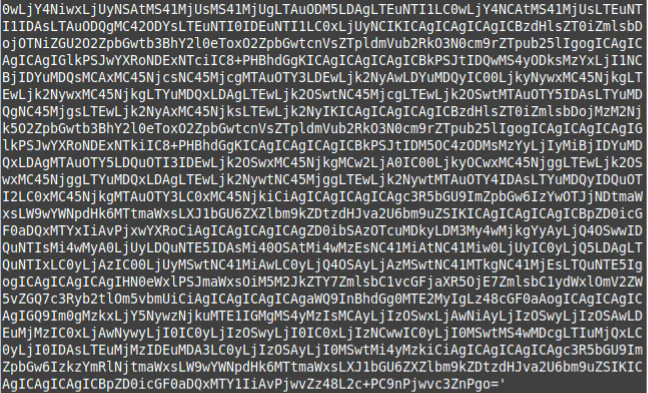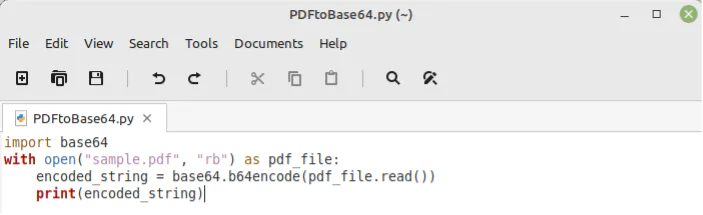Как преобразовать файл SVG или PDF в Base64?
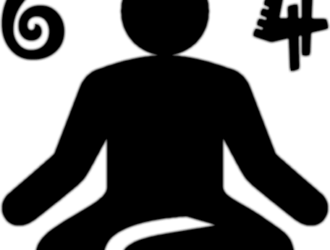
Помимо простого текста, файлы изображений или документы также могут быть преобразованы в формат Base64. Затем эти объекты можно безопасно хранить в любом месте. В этой статье мы хотели бы поделиться методами преобразования файлов SVG и PDF в формат Base64 с использованием языка программирования Python в Ubuntu 20.04. Сначала мы кратко познакомим вас с этими форматами файлов, а затем рассмотрим процедуру их преобразования в Base64.
Формат .SVG
SVG означает формат масштабируемой векторной графики и используется для сохранения графических файлов. Векторные файлы сохраняются в соответствии с математической формулой, основанной на точках и линиях сетки.
Что такое PDF-файл?
PDF расшифровывается как Portable Document Format и считается одним из наиболее часто используемых форматов для создания и передачи документов из одного места в другое. Самым большим преимуществом этого формата является то, что он сохраняет исходное форматирование документа, что позволяет вам позже распечатать его без необходимости исправлять проблемы с форматированием.
Предварительное условие выполнения преобразования SVG и PDF в Base64
Поскольку мы будем выполнять преобразование SVG и PDF в Base64 с помощью языка программирования Python, в нашей системе Ubuntu 20.04 обязательно должен быть установлен Python. Для этого конкретного руководства мы использовали Python3.
Общий процесс преобразования SVG в Base64
Если говорить конкретно о языке программирования Python, то для преобразования SVG-файла в Base64 на этом языке нам сначала нужно найти и открыть SVG-файл, который необходимо преобразовать в Base64. После открытия этого файла он считывается, после чего следует процесс кодирования в Python.
Метод преобразования файла SVG в Base64 с использованием Python в Ubuntu 20.04
Для преобразования файла SVG в формат Base64 с использованием языка программирования Python в Ubuntu 20.04 вам потребуется использовать сценарий Python, показанный на следующем рисунке:
Сначала мы создали пустой файл в нашем домашнем каталоге с расширением «.py». Мы назвали этот файл «SVGtoBase64». Вы также можете использовать любое другое имя для этого файла. Затем мы открыли этот файл, чтобы написать в нем наш скрипт Python. После этого мы импортировали в наш скрипт библиотеку «base64», чтобы нам было удобно конвертировать наш файл SVG в Base64. Затем мы использовали функцию «with open» для чтения нашего файла SVG и передали имя нашего целевого файла SVG, которое было «image.svg».
Вы можете передать любой файл SVG по вашему выбору, который вы хотите преобразовать в формат Base64. Затем мы также указали режим открытия этого файла, в данном случае «rb». Режим «rb» открывает файл для чтения в бинарном формате. Кроме того, мы также указали, что нам нужно открыть этот файл как файл изображения.
Затем мы создали переменную с именем «encoded_string» для хранения нашего вывода. Мы приравняли нашу закодированную строку к функции «base64.b64encode» и передали файл изображения, который мы открыли для чтения. Наконец, чтобы показать пользователю, что преобразование файла SVG в Base64 было выполнено успешно, мы напечатали значение переменной «encoded_string» в терминале с помощью команды «print» языка программирования Python.
Теперь, чтобы выполнить фактическое преобразование файла SVG в Base64, нам нужно выполнить сценарий Python, который мы создали выше, с помощью команды, показанной ниже:
$ python3 SVGtoBase64.py
Вы можете убедиться в следующем выводе, что указанный файл SVG был успешно преобразован в Base64 с помощью языка программирования Python:
Общий процесс преобразования PDF в Base64
Что касается общего процесса преобразования PDF-файла в Base64 на языке программирования Python, нам сначала нужно открыть этот конкретный PDF-файл для чтения. После прочтения этого файла он кодируется с помощью встроенной функции кодирования Python.
Метод преобразования PDF-файла в Base64 с использованием Python в Ubuntu 20.04
Мы можем легко преобразовать PDF-файл в Base64, используя язык программирования Python в Ubuntu 20.04. Для этого мы разработали скрипт Python, показанный на изображении ниже:
Опять же, в этом скрипте Python мы импортировали библиотеку «base64», без которой было бы невозможно преобразовать PDF-файл в Base64 в Python. Затем мы открыли наш целевой PDF-файл с помощью функции «с открытием» и передали ей имя нашего PDF-файла, т. е. sample.pdf. Мы указали режим «rb», чтобы открыть этот файл для чтения в двоичном формате.
Кроме того, мы указали, что хотим открыть этот файл в формате PDF. Затем мы создали переменную с именем «encoded_string» и приравняли ее к функции «base64.b64encode». Мы передали PDF-файл, который мы открыли выше, этой функции. Наконец, мы использовали команду «print» языка программирования Python для печати закодированной строки на терминале. Увидев этот скрипт Python, вы можете понять, что рассмотренный выше скрипт очень похож на этот.
Для преобразования целевого файла PDF в Base64 с использованием языка программирования Python в Ubuntu 20.04 мы выполнили следующую команду:
$ python3 PDFtoBase64.py
Результат, показанный на изображении ниже, подтверждает, что указанный файл PDF был успешно преобразован в формат Base64.
Вывод
Эта статья была предназначена для того, чтобы объяснить вам процесс преобразования файлов SVG и PDF в формат Base64. Сначала мы кратко рассказали об этих форматах файлов, а затем о соответствующих процедурах преобразования в Base64 с использованием языка программирования Python в Ubuntu 20.04. Следуя этим сценариям, вы можете легко конвертировать любые нужные файлы SVG и PDF в Base64.
Редактор: AndreyEx